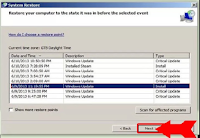Pengertian Mouse
Mouse dapat didefinisikan sebagai perangkat keras komputer yang menerima input seperti gerakan, tekanan tombol (click), dan gulungan (scroll) yang juga bisa digunakan untuk memblok teks, ikon, file dan folder.
Dalam bahasa Indonesia, mouse diartikan sebagai “tikus”. Disebut seperti itu sebab bentuk dari perangkat ini mirip dengan tikus yang kecil yang meruncing di depan dan menggembung besar di bagian tengah dan belakang.
Mouse dalam komputer sangat dibutuhkan, karena jika tidak ada mouse maka akan terasa kurang dan ketika mengoperasikan komputer akan terasa kurang maksimal. Perkembangan mouse sangat mengalami kemajuan yang pesat.
Sejarah Mouse
Mouse pertama kali ditemukan oleh Douglas Engelbart. Ia memperkenalkan mouse di tahun 1963 hal itu merupakan awal mula mouse dikenal oleh publik.
Kemudian Douglas Engelbart di tahun 1970 mengenalkann mouse yang dapat mengetahui keberadaan X-Y di monitor yang disebut sebagai X-Y position indicator.
Selanjutnya Xerox berhasil melakukan perbaikan mouse komputer yang lebih sempurnya dari penemuan Douglas Engelbart ini, dan secara komersial dipakai oleh apple dan microsoft.
Mouse mengalami perkembangan yang bisa dilihat dari bentuk fisiknya, mouse dulu menggunakan teknologi sensor mekanik atau mechanical mouse dan saat ini sudah menggunakan model optical mouse.
Jenis Mouse
Adapun mouse seiring berkembangnya teknologi sudah banyak jenis yang diketahui oleh dunia. Dibawah ini adalah beberapa jenis mouse yang banyak diketahui orang antara lain:
Mechanical Mouse

Jenis mouse mekanik ini adalah mouse yang generasi pertama. Mouse mekanik ini menggunakan bola kecil sebagai sensor untuk mendeteksi gerakan mouse di komputer. Pada masanya, mouse ini sangat banyak yang menggunakan.
Mouse mekanik memiliki bola di bagian bawahnya, bola yang terletak di bagian bawah mouse itu bisa bergerak ke semua arah.
Cara kerjanya adalah ketika bola bergerak, maka sensor yang berada di dalam mouse akan mendeteksi arah gerakan bola dan akan menerjemahkan pada monitor dengan gerakan yang sama.
Mouse jenis ini saat ini sudah jarang ditemukan, karena sudah ketinggalan jaman. Sempat populer dan ditemui hingga tahun 2008. Saat ini mouse ini sulit ditemukan karena selain ketinggalan juga memiliki kekurangan yaitu harus memakai alas mouse.
Apabila tidak memakai alas, maka bola di mouse tidak akan dapat bergerak dengan bebas yang menjadikan pointer (penunjuk mouse) tidak bisa menunjuk ke tempat yang seharusnya diinginkan pengguna.
Optomechanical Mouse

Mouse optomekanikal merupakan generasi pengembangan dari mechanical mouse. Karena mouse jenis ini masih memiliki bola dibagian bawah sebagai sensornya.
Optomechanical mouse prinsipnya sama saja dengan mechanical mouse. Namun pada jenis ini, selain masih ada bola, didalamnya terdapat sinar yang menampilkan posisi koordinat pointer.
Baca Juga: Perangkat keras
Dengan prinsip seperti itu mouse jenis ini memiliki ketepatan menunjuk lebih tinggi daripada dengan mechanical mouse.
Bus Mouse

Mouse bus merupakan mouse yang terhubung dengan kabel dengan serial bus. Mouse ini terlihat tidak seperti sebuah mouse pada umumnya yang mempunyai roda atau bola untuk melakukan scroll.
Pada mouse jenis ini hanya terdapat tombol kanan dan kiri. Untuk sambungannya yaitu tersambung dengan PC dengan serial bus, yang dipakai di awal penggunaannya dengan komputer IBM. Mouse ini memakai perangkat bus yang sudah terintegrasi dengan ISA add-in card.
Serial Mouse

Mouse serial merupakan mouse yang kabel penghubungnya adalah seriap port, yaitu media komunikasi digital yang mana informasi dikirim secara bit per bit. Port yang digunakan yaitu port tipe D dengan 9 pin (DB9M) yang ada di bagian belakang motherboard komputer. Mouse jenis ini saat ini sudah tidak ditemui karena sudah terlampau ketinggalan jaman.
PS/2 Mouse

Berikutnya adalah mouse jenis PS2 yang pernah populer dimasa penggunaannya. Setiap orang yang pernah memiliki komputer tentu sudah pernah merasakan menggunakan mouse ini.
Mouse PS/2 disambungkan dengan konektor 6 pin mini din. Mouse ini pernah tren di tahun 1987. Pada umumnya port yang digunakan untuk mouse ini memiliki warna hijau. Jenis ini juga telah ditinggalkan oleh penggunanya saat ini. Namun terkadang anda masih menemukan mouse jenis ini di beberapa komputer lama.
USB Mouse

Setelah mouse PS2 maka terjadi pengembangan hingga muncul mouse jenis USB. Mouse USB merupakan generasi penerus dari jenis PS2. Karena desainnya hampir mirip dengan generasi sebelumnya. Namun menggunakan port USB sehingga lebih simpel daripada menggunakan port PS2.
Baca Juga Ya : Piranti Pengolahan
Cara kerja mouse jenis usb ini adalah menggunakan jembatan pengiriman sinyal dari mouse ke monitor menggunakan kabel USB. Mouse USB pertama kali dibuat pada tahun 1990-an. Dan saat ini mouse jenis ini masih digunakan dan tentu sering kita temui di toko-toko komputer.
Selain lebih akurat, mouse jenis ini lebih praktis dan banyak macamnya seperti ada hiasan lampu yang kelap-kelip, tambahan tombol yang lebih banyak, scroll yang akurat dan ada pula mouse gaming.
Wireless Mouse

Sesuai dengan namanya, mouse ini tidak mempunyai kabel sebagai media penghubung dengan komputer. Selain itu mouse jenis ini dapat digunakan dengan jarak yang lebih jauh serta tidak merasa terganggu dengan adanya kabel, jadi lebih enak dan praktis.
Cara Kerja mouse ini adalah tidak membutuhkan kabel untuk mentransmisikan sinyal pergerakan, tetapi melalui pesan wireless yang diterima receiver device di chip. Kelebihan mouse ini yaitu memberikan kesan rapi dan lebih enak dipandang tanpa adanya kabel di komputer.
Fungsi Mouse
Secara umum fungsi dari mouse adalah sebagai perangkat tambahan di kompouter untuk memberikan input data. Tetapi lebih dari itu, mouse mempunyai fungsi lain yang tentu saja bermanfaat dalam mengoperasikan komputer.
Dibawah ini merupakan beberapa fungsi dari mouse, yaitu:
Menjalankan Program
Mouse mempunyai peran penting dalam menjalankan program di komputer. Pengguna tentu lebih sering menggunakan mouse untuk membuka program atau membuka file. Seringkali fil atau program bisa dibuka dan dijalankan dengan cara melakukan double click mouse.
Double click adalah (klik ganda/klik 2 kali), yaitu menekan tombol mouse dua kali dengan cepat tanpa menggeser Mouse.
Memilih Objek
Memilih suatu objek pada komputer merupakan aktivitas yang sering dilakukan oleh user. Seperti memilih file, folder hingga kata-kata dalam komputer seperti pada Microsoft Word. Dengan memakai mouse kita bisa melakukan pilihan dengan cara mengklik kiri.
Click kiri digunakan untuk mengaktifkan atau memilih suatu objek (desktop, aplikasi, icon, file, direktori, dan taskbar).
Click kanan digunakan untuk menampilkan menu dari suatu objek (desktop, aplikasi, icon, file, direktori, dan taskbar).
Melakukan Drag dan Drop
Drag dan drop (menggeser Dan meletakkan) yaitu menekan tombol mouse pada ikon tanpa melepas tombol mouse, kemudian menggeser Mouse tersebut dan meletakkan pada posisi yang diinginkan, kemudian dilepaskan.
Menggunakan mouse pengguna bisa melakukan proses drag and drop di file komputer. Seperti melakukan move, cut, copy dan lain sebagainya. Dengan perangkat pada mouse, maka akan mempermudah pengguna melakukan operasional sederhana tersebut.
Mendapatkan Informasi dengan Hover Mouse
Hover yaitu kondisi dimana pointer kita berada di menu, file atau folder tertentu. Pada saat pointer dalam keadaan hover, maka pengguna bisa melihat suatu informasi ditampilkan.
Baca Juga: Piranti Masukan (input Device)
Informasi tersebut yang dinamakan sebagai tooltips. Fungsi ini sangat penging untuk pengguna agar tahu apakah fungsi dari item yang akan user klik. Pengguna dapat mencoba eksplorasi tentang fitur ini dengan mencobanya di komputer.
Melakukan Operasi Scroll
Ketika membaca atau melakukan kegiatan browsing, pengguna tentu lebih sering melakukan scrolling dengan tombol scrol di mouse mereka. Scroll adalah proses menelusuri isi halaman dengan cara menggulungnya.
Namun scrolling bukan merupakan satu cara untuk pengguna bisa membaca artikel ini hingga kebawah. Sebagai gantinya dapat menggunakan tanda panah di keyboard untuk membaca kebawah dan tanda panah keatas untuk membaca bagian atas.
Dengan adanya tombol scroll di mouse tentu saja akan memudahkan pengguna dalam mengoperasikan komputer agar lebih maksimal.
Fungsi Lain Mouse
Artinya mouse juga terkadang digunakan untuk mendukung suatu bahasa pemrograman. Apabila anda adalah seorang programmer, maka tidak asing dengan hal ini. Misalnya pada saat membuat suatu program, kita menginginkan sebuah event berjalan pada saat mouse sedang melakukan suatu prosedur.
Demikianlah penjelasan tentang Mouse di komputer. Semoga dapat memberikan tambahan wawasan dan pengetahuan untuk kalian.
Teman-teman yang ingin membaca lebih lengkapnya? Silahkan lihat list-nya di Daftar isi
Terimakasih sudah membaca dan sukses selalu.